Sådan bruger du Apple Mail-forslag til arrangementer og kontakter

Apple-produkter kommer forudinstalleret med en e-mail-klient, som til tider kan være ganske smart. I dag ønsker vi at vise dig en anden stor funktion: forslag til arrangement og kontakter.
Apple Mail har mange fine ting, der går til det. Du kan f.eks. Nemt markere vedhæftede filer og sende dem tilbage til den oprindelige modtager, og så er der smarte postkasser, som gør det muligt at sortere e-mail i særlige "smarte" postkasser uden at flytte den fra sin oprindelige placering.
Ideen bag begivenheder og kontaktforslag er enkel og ikke helt ny eller original, men ret praktisk og kraftfuld. Vi kan lide det, fordi det gør kort arbejde med det, der typisk har været en temmelig kedelig proces.
For at illustrere hvad denne funktion indebærer, lad os se et eksempel i en e-mail. Her er en adresse, der er inkluderet i udformningen af en meddelelse, vi modtog den anden dag.
Hvis vi svæver over adressen, vises en lille pil, der angiver en rullemenu.

Hvis du klikker på den pågældende pil, får du følgende dialog, som giver op tre muligheder, vi kan åbne adressen i Maps, oprette en ny kontakt eller føje den til en eksisterende.
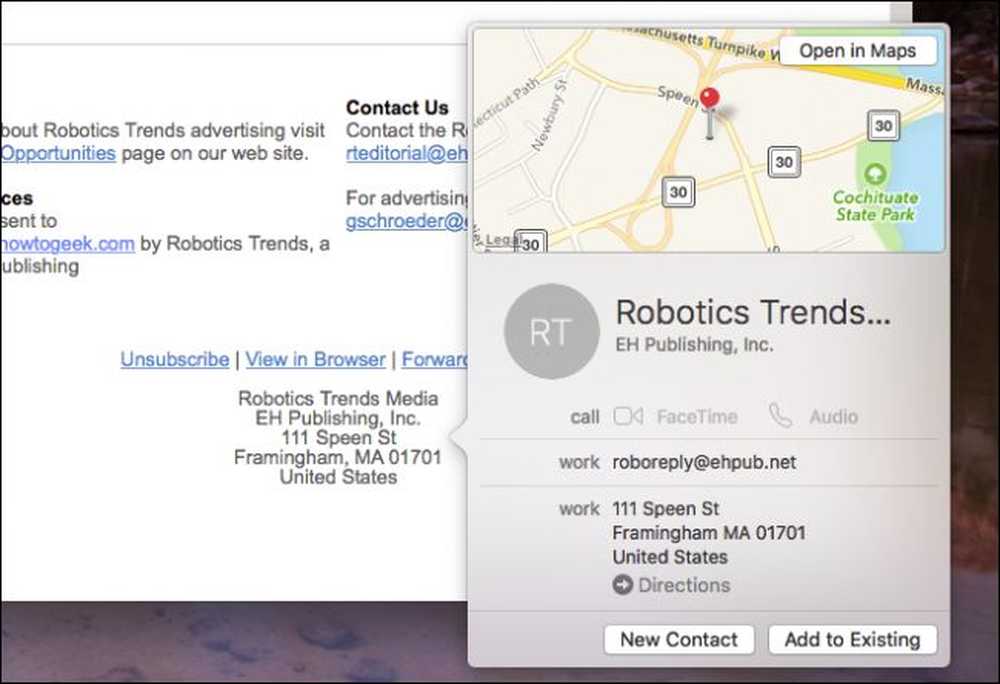 Hvis du beslutter dig for at åbne en adresse i Maps, vil den så lade dig få rutevejledning til den fra din nuværende placering.
Hvis du beslutter dig for at åbne en adresse i Maps, vil den så lade dig få rutevejledning til den fra din nuværende placering. Det dejlige er, at bruge denne kontakttilsætningsmetode ikke engang til at kaste programmet Kontaktpersoner. Vi kan udføre proceduren simpelthen fra Mail, og derefter gå tilbage til at deltage i vores email.

I nogle tilfælde kan Mail allerede ved, hvornår en email indeholder en kontakt og vil advare dig øverst i meddelelsen.

Hvis du klikker på knappen "Tilføj", vil det igen lade dig føje det til dine kontakter uden først at skulle åbne den faktiske Kontakter-app.

Her er et andet eksempel, denne gang med en begivenhed. I denne meddelelse er der en dato og et klokkeslæt, som når vi svinger over med musemarkøren, viser os igen en pil.
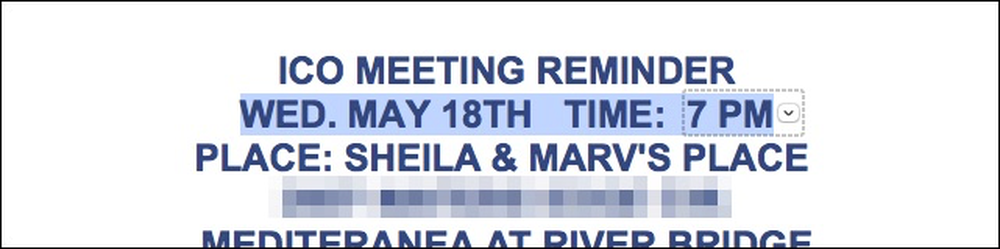 Du behøver faktisk ikke at markere dato og klokkeslæt, Mail ved allerede, hvad de skal gøre.
Du behøver faktisk ikke at markere dato og klokkeslæt, Mail ved allerede, hvad de skal gøre. Når vi klikker på den pil, så lad os tilføje den til vores kalender. I det mindste vil du muligvis tilføje en titel til arrangementet, men du kan også tilføje eller rette placeringsoplysningerne og den kalender, som den vil blive tildelt.

Hvis du klikker på knappen "Detaljer", kan du dog tilføje yderligere oplysninger, især stedet, men også tilføje en advarsel, inviterede og noter eller vedhæftede filer..

I lighed med at tilføje kontakter, hvis du modtager en besked, og den registrerer en kommende begivenhed, har du mulighed for at tilføje den til din kalender ved hjælp af knappen "Tilføj".

Og som før vil der blive vist en dialog, der vil lade dig gemme den i din kalender.

Forhåbentlig kan du se værdien af forslagsfunktionen i dit daglige liv. I stedet for at skulle oprette nye kontakter (eller opdatere dem) ved at kopiere informationen fra en app til en anden, kan du uden problemer forlænge Mail appen uden problemer..
På samme måde, hvis du finder dig selv ofte afstandsarrangementer, kan du nu tilføje dem, så snart de vises i din indbakke.
Dette skulle spare dig for meget tid og kræfter, så nu hvor du ved, hvor du skal kigge efter det, og hvordan du bruger det, har du en mere metode til at hjælpe dig med at blive mere organiseret og pålidelig.




